Licencias
Citrix Provisioning está disponible con los derechos de uso de Citrix Virtual Apps and Desktops y tiene licencias por dispositivo de destino. Cada dispositivo de destino aprovisionado utiliza una sola licencia de Citrix Cloud, ya sea un centro de datos con Windows Server o un escritorio con una versión de escritorio de Windows.
Es necesario instalar el servidor de licencias de Citrix en un servidor que se pueda comunicar con todos los servidores de Citrix Provisioning de la comunidad. Se necesita un servidor de licencias por comunidad de servidores de Citrix Provisioning. Puede usar el mismo servidor de licencias para varias comunidades de servidores de Citrix Provisioning. El número total de licencias se comparte entre las distintas comunidades.
Para recibir las últimas funciones de Provisioning, utilice la versión más reciente del servidor de licencias de Citrix. Si está actualizando Citrix Provisioning a la última versión, requiere la versión más reciente del servidor de licencias. Si no actualiza el servidor de licencias a la versión más reciente, la licencia del producto entrará en un período de gracia de 30 días.
Importante:
Los servidores de Provisioning deben estar conectados al servidor de licencias para funcionar correctamente. Debe usar siempre la versión más reciente del servidor de licencias de Citrix para poder usar las funciones nuevas. Citrix recomienda actualizar el servidor de licencias antes de actualizar la versión de Citrix Provisioning para evitar conflictos de licencias relacionados con períodos de gracia.
Al seleccionar el servidor que quiere utilizar como servidor de licencias, tenga en cuenta las siguientes opciones:
- Sistema único: instale el servidor de licencias en el mismo sistema que Citrix Provisioning. Esta opción es adecuada para evaluaciones, laboratorios de prueba o implementaciones con un producto Citrix.
- Independiente: instale el servidor de licencias en otro sistema. Esta opción es adecuada para implementaciones de mayor magnitud o implementaciones con varios productos Citrix.
- Indicar un servidor de licencias existente.
Para ver la información de Citrix Licensing, consulte Licencias.
Para obtener más información sobre las licencias por volumen de un disco virtual, consulte Configurar un disco virtual para las licencias por volumen de Microsoft.
Períodos de gracia de licencias
Hay dos tipos de período de gracia:
- El período de gracia inicial es de 30 días (720 horas). La instalación inicial del servidor de licencias ofrece licencias iniciales para todos los productos Citrix. Las licencias iniciales caducan después de 30 días. El recuento de 30 días comienza cuando el producto le pide la licencia inicial por primera vez. Las licencias de producto de Citrix Provisioning deben instalarse durante este período. Una licencia inicial de un producto Citrix queda anulada si se instala una licencia para ese producto.
- Período de gracia por pérdida de conectividad del servidor de licencias de 30 días (720 horas). Si la conectividad con el servidor de licencias de Citrix se pierde, Citrix Provisioning continuará aprovisionando los sistemas durante 30 días.
Cuando Citrix Provisioning se encuentra en un período de gracia, usted recibirá un mensaje de notificación en el Visor de eventos del servidor de Citrix Provisioning.
Una vez transcurrido un período de gracia, todos los dispositivos de destino se apagan.
Importante:
Al actualizar un entorno existente a la nueva versión de Citrix Provisioning, actualice también el servidor de licencias o la licencia del producto a la versión más reciente. Si no se realiza esta actualización, la licencia de Citrix Provisioning entra en un período de gracia de 30 días. No está disponible ninguna función nueva del producto.
Instalar el servidor de licencias
Descargue la versión más reciente de Citrix Licensing desde la página de descargas en http://www.citrix.com/downloads/licensing.html.
Nota:
Reinicie Stream Service si Citrix Provisioning se instala después del servidor de licencias o si se agregan licencias nuevas.
Tipo de licencia para Citrix Cloud
El tipo de licencia PVS_CCLD\_CCS admite Citrix Virtual Apps and Desktops Service en Citrix Cloud. Este tipo de licencia se aplica tanto a los sistemas operativos de escritorio como de servidor que prestan servicio a los dispositivos de destino aprovisionados, con lo que reemplaza a las licencias locales de Citrix Provisioning para escritorios y centros de datos.
Nota:
Este tipo de licencia de Citrix Cloud reemplaza la licencia existente de Citrix Provisioning local para escritorios y Citrix Provisioning para centros de datos. Otorga los mismos derechos que las licencias locales al agrupar licencias de Citrix.
La función de intercambio local no se aplica a las licencias de Citrix Cloud. Cada dispositivo de destino de Citrix Provisioning utiliza una sola licencia de Citrix Cloud, independientemente del tipo de sistema operativo (por ejemplo, un centro de datos o un escritorio).
Citrix Provisioning determina las opciones de licencia para Citrix Cloud. Al usar un servidor de licencias con Citrix Provisioning, se utilizan licencias de Citrix Cloud si se selecciona la opción Cloud durante la configuración inicial. Se utiliza una licencia local si se selecciona On-premises durante la configuración de Citrix Provisioning.
Importante:
Reinicie el servicio de streaming de Citrix Provisioning siempre que se realicen cambios en las opciones de licencia. Por ejemplo, al cambiar de una licencia de Citrix Cloud a un esquema de licencia local.
Use el asistente Citrix Provisioning Configuration Wizard para especificar una licencia de Cloud. En la pantalla License Server, haga clic en el botón de opción Cloud. Luego, haga clic en Next para continuar el proceso de configuración:
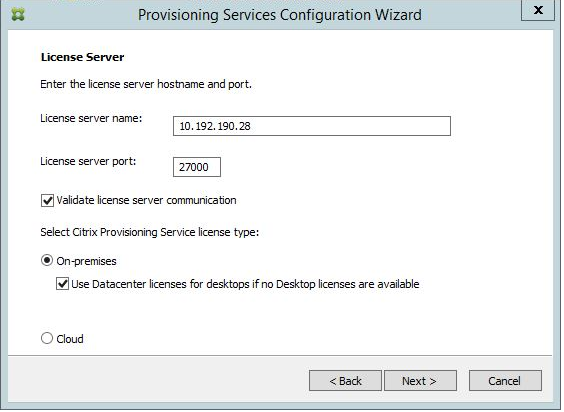
Puede ver o cambiar alternativamente el tipo de licencia en la pantalla Farm Properties. En la ficha Licensing, seleccione el tipo de licencia apropiado; haga clic en Cloud y haga clic en OK:
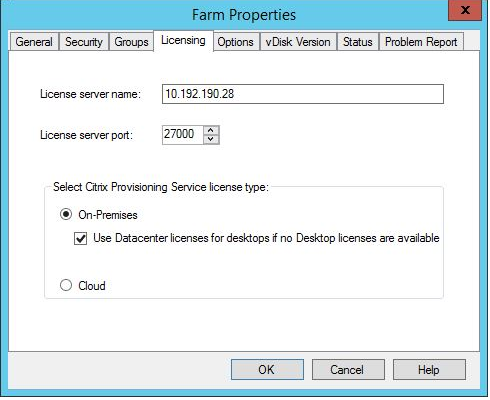
Nota:
La función de intercambio local no se aplica a las licencias de Citrix Cloud. Cada dispositivo de destino de Citrix Provisioning utiliza una sola licencia de Citrix Cloud, independientemente del tipo de sistema operativo (por ejemplo, un centro de datos o un escritorio).
Usar la activación acelerada de Microsoft Office
Un administrador puede forzar la activación inmediata de una licencia de Microsoft Office una vez que se haya iniciado un sistema. En versiones anteriores, un disco virtual aprovisionado activa una licencia cuando se inicia la máquina virtual. Este largo proceso en segundo plano se producía después de que la máquina virtual llegara a la pantalla de inicio de sesión de Citrix Virtual Apps and Desktops. Por eso, los usuarios se topaban con conflictos de licencias que los llevaban a creer que no existe ninguna licencia para la máquina virtual.
Para acceder a esta nueva función:
- Use la ficha Microsoft Volume Licensing de la pantalla Properties del disco virtual. Haga clic en el botón de opción Key Management Service (KMS) y, a continuación, marque la casilla de verificación Accelerated Office Activation. Seleccione OK para aplicar el cambio de configuración en el disco virtual.
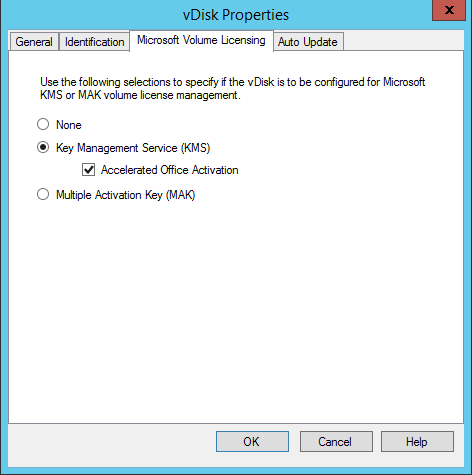
- Utilice el asistente Citrix Provisioning Imaging Wizard. En la pantalla Microsoft Volume Licensing, haga clic en la opción de administración de licencias adecuada para el disco virtual. Haga clic en el botón de opción Key Management Service (KMS) y, a continuación, marque la casilla de verificación Accelerated Office Activation. Seleccione Next para aplicar el cambio de configuración en el disco virtual y seguir configurándolo.
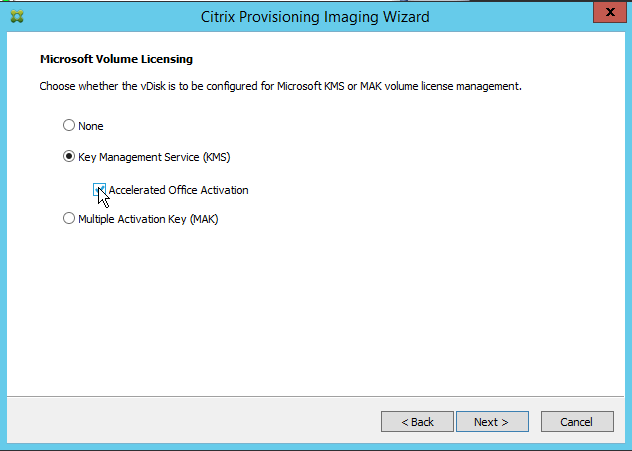
Sugerencia:
Para las implementaciones que utilizan Microsoft Active Directory, establezca la opción Licencias por volumen de Microsoft en la propiedad del disco virtual en Ninguna. Si el sistema operativo cumple los requisitos establecidos por Microsoft, Windows se activa automáticamente. Para obtener información y requisitos previos adicionales sobre Windows Active Directory, consulte Activate using Active Directory-based activation.